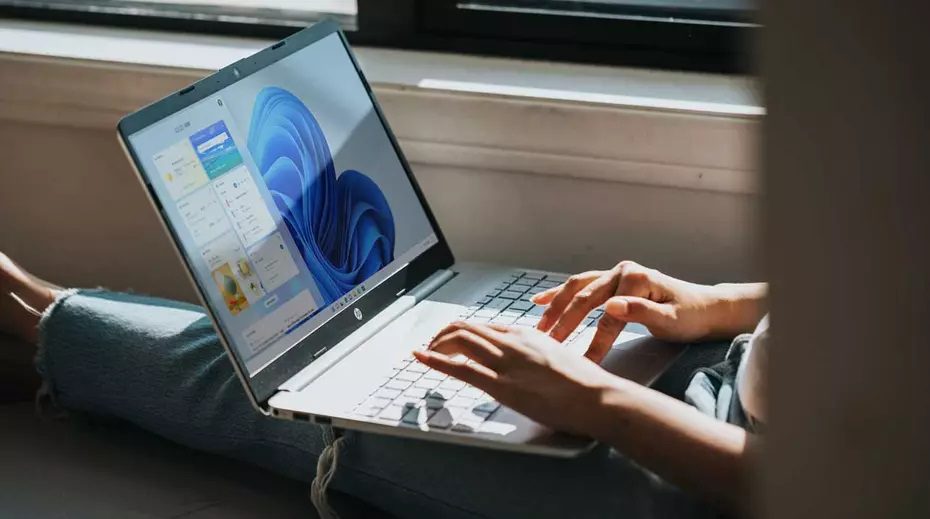
Cuando estamos acostumbrados a trabajar de una forma determinada con una aplicación, a casi nadie le gusta que le cambien el diseño, ya que se tiene que acostumbrar a la nueva ubicación de los elementos y funciones disponibles.
Esta nueva versión de Windows, además de nuevo menú de Inicio, también introdujo una nueva función denominada Recomendaciones, una sección donde el sistema operativo nos muestra los archivos que hemos abierto recientemente para continuar con ellos si queremos y que ocupa una parte muy importante de este por lo que muchos usuarios desearían tener la posibilidad de eliminarla, una opción que, desde Microsoft, de momento, no contemplan ofrecer.
Lejos de permitir a los usuarios eliminar esta sección, Microsoft ha lanzado una nueva función para la sección Recomendaciones del menú de Inicio. La Build 23545, actualmente disponible en el canal de desarrollo, incluye una nueva función automática que añade una carpeta nueva al apartado Recomendaciones y donde se sitúan las aplicaciones que hemos instalado recientemente en el sistema. De esta forma, este apartado se muestra mucho más ordenado filtrando las aplicaciones que hemos instalado en una carpeta separada.
Esta función, sin duda, será de gran ayuda para los usuarios que necesitan tener a mano la última aplicación que han instalado sin tener que acceder al menú de Inicio completo siempre y cuando la aplicación no ofrezca la posibilidad de crear un acceso directo en el escritorio o bien opten por no hacerlo para mantenerlo lo más limpio posible.
-¿Cómo activar esta función?
Como hemos comentado más arriba, esta nueva función está disponible en la Build 23545, sin embargo y como suele ser habitual en muchas de estas funciones de prueba, podemos activarla haciendo uso de la aplicación ViVeTool y siguiendo las instrucciones que os mostramos a continuación.
Lo primero que debemos hacer, si no tenemos esta aplicación en nuestro equipo es descargar directamente desde el siguiente enlace a GitHub y descomprimimos el archivo. Seguidamente, abrimos CMD con permisos de Administrador y nos dirigimos a la carpeta donde hemos descomprimido la aplicación.
Para hacerlo tan solo debemos utilizar el comando ‘cd’ (sin las comillas) para subir un directorio o ‘cd..’ (sin las comillas) para bajar al interior anterior. Para evitar tener que ir navegando por nuestro equipo buscando el directorio, es recomendable descomprimir el archivo en el directorio raíz de C.
Una vez hemos accedido al directorio, introducimos el siguiente comando:
vivetool /enable /id:46045587
Para que esta función se active, debemos reiniciar el equipo. Si no es así, podemos probar con el comando que os mostramos a continuación y reiniciar el equipo una vez ejecutado:
vivetool /enable /id:44470355,42105254,39146010
Si no quieres probar esta función utilizando la herramienta ViveTool, lo único que tienes que hacer es esperar a que se lance en próximas actualizaciones de Windows, función que probablemente llegue de la mano de la esperada actualización 23H2 que traerá Windows Copilot a nuestro equipo.